Comment réparer un iPhone 7 bloqué en mode de récupération sans perdre de données

Réparer un iPhone 7 sans perte de données est la plus grande difficulté à laquelle on puisse faire face. Bien qu’il existe diverses illustrations sur Internet pour des problèmes liés à Mode de récupération iPhone 7, il n’existe pas de solution complète pour le faire. Les utilisateurs d’iPhone doivent soit dire au revoir aux données, soit apporter leur iPhone au magasin, soit dépenser une bonne quantité d’argent pour le réparer. Une équipe d’ingénieurs dévoués de dr.fone a fait des recherches approfondies sur les problèmes rencontrés pendant Mode de récupération iPhone 7 et conçu Repair (iOS System Recovery). Et les utilisateurs qui ne veulent pas perdre leurs données pendant Mode de récupération iPhone 7, sera heureux de savoir que cet outil de réparation de dr.fone vous permet de réparer votre iOS à la normale par vous-même à la maison.
Les principaux problèmes rencontrés lors Mode de récupération iPhone 7 sont:
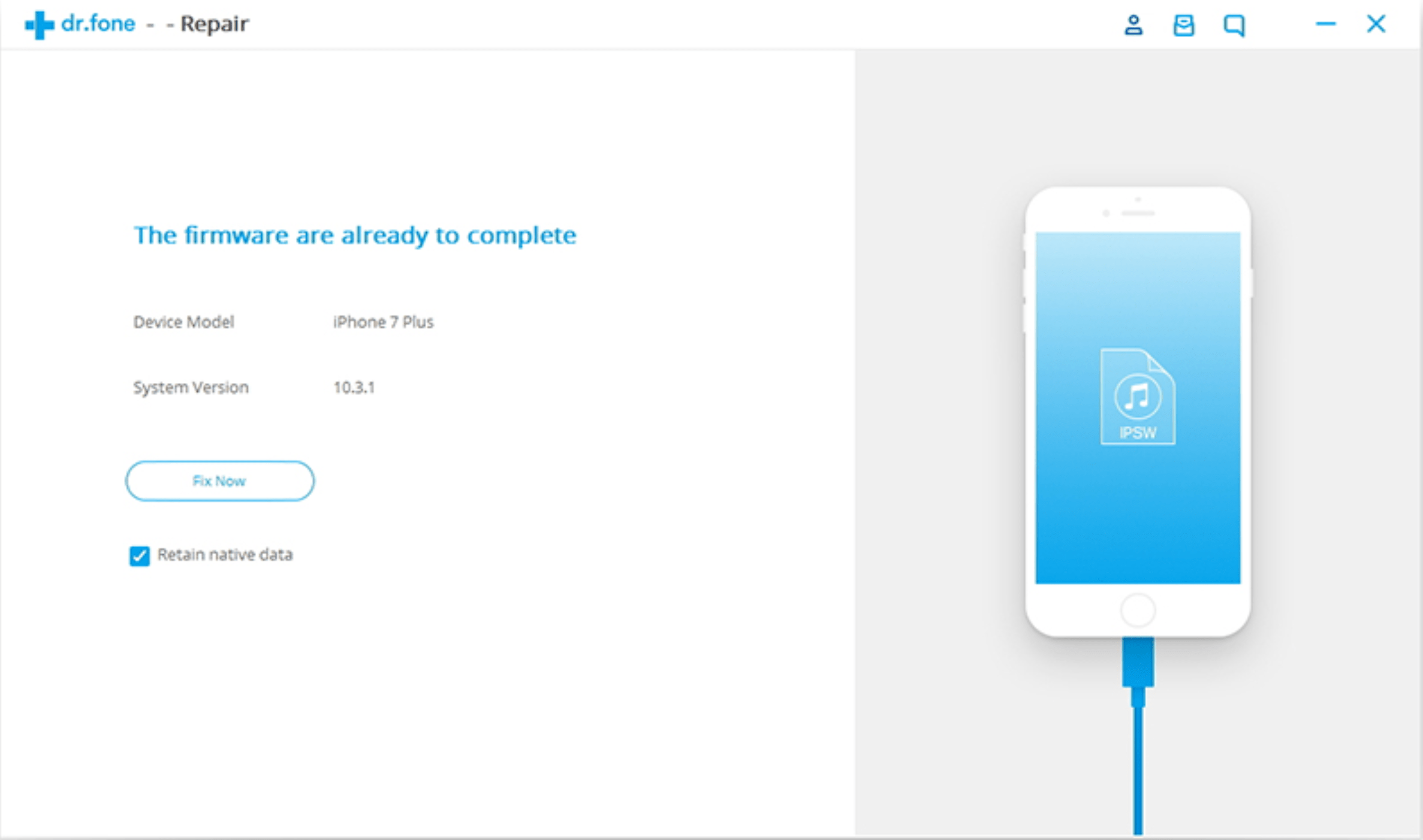
€- iPhone 7 bloqué dans la boucle du mode de récupération ou le logo iTunes.
- L’appareil ne peut pas sortir du mode DFU.
- L’écran de l’appareil se transforme en «écran blanc de la mort», écran noir, rouge ou bleu.
- Le mobile continue de redémarrer encore et encore.
- L’appareil ne répond pas et semble figé.
- L’iPhone continue de boucler sur le logo Apple.
- La toute première étape consiste à télécharger dr.fone – Repair (iOS) sur votre PC Windows ou MacBook. Lancez avec succès la boîte à outils dr.fone.
- Maintenant, cliquez sur l’option « Réparer » de l’interface du logiciel dr.fone. Connectez l’iPhone 7 bloqué en mode de récupération au système.
- Attendez quelques instants pour que votre PC Windows ou MacBook puisse détecter votre mobile. Cliquez sur le bouton «Démarrer» pour lancer le processus.
- Maintenant, l’utilisateur doit mettre l’appareil en mode de mise à jour du micrologiciel de l’appareil (DFU) pour résoudre les problèmes rencontrés pendant Mode de récupération iPhone 7.
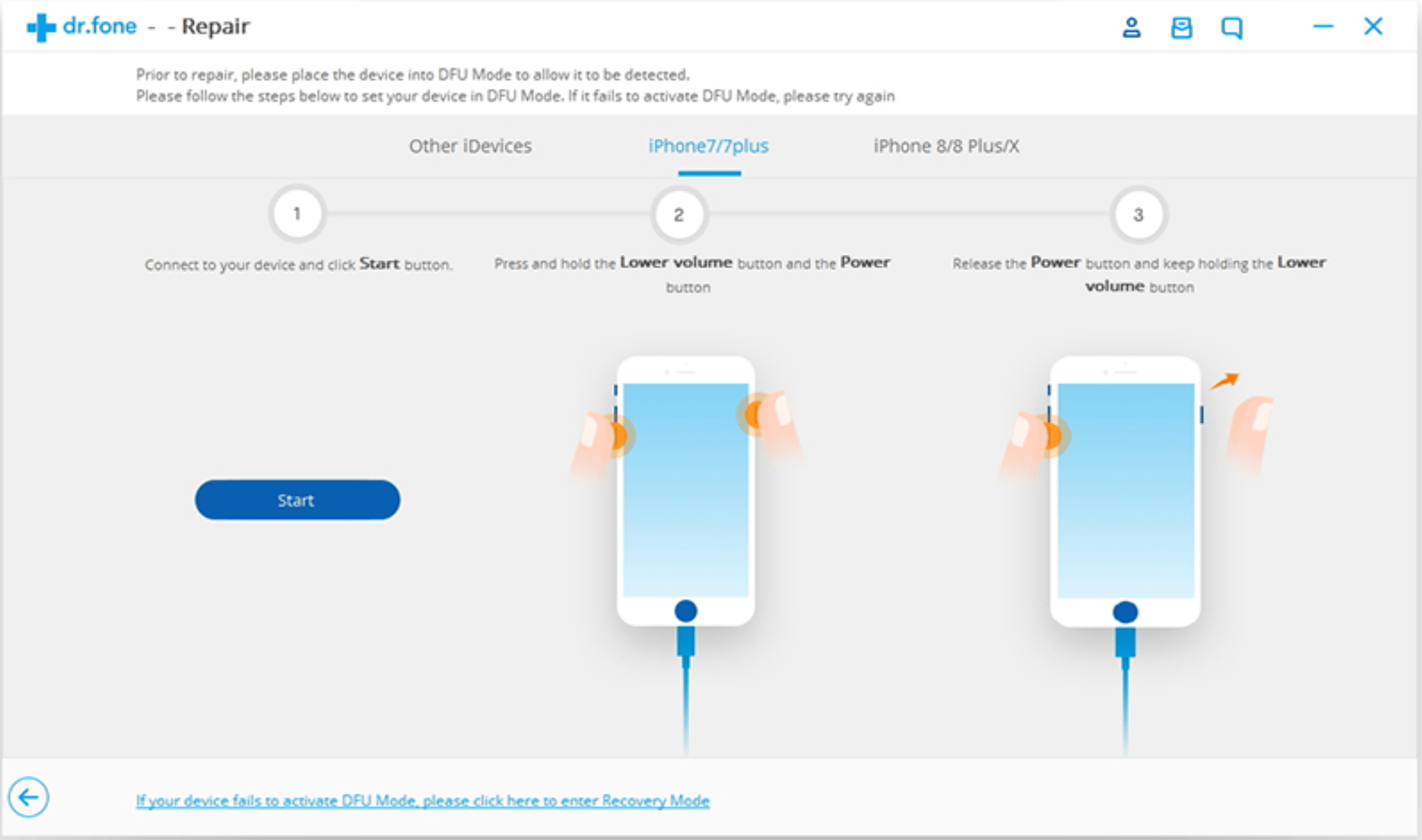
- Par exemple, pour un iPhone 7 (ou une version ultérieure), l’utilisateur doit appuyer et maintenir simultanément les boutons de réduction du volume et d’alimentation. Après les avoir maintenus pendant 10 secondes, relâchez le bouton d’alimentation tout en maintenant le bouton de réduction du volume jusqu’à ce que votre téléphone soit redémarré en mode de récupération.
- L’interface du logiciel dr.fone reconnaîtra automatiquement le modèle du mobile dès que l’iPhone 7 entrera en mode DFU.
- Pour réparer le Mode de récupération iPhone 7 télécharger sa mise à jour du firmware.
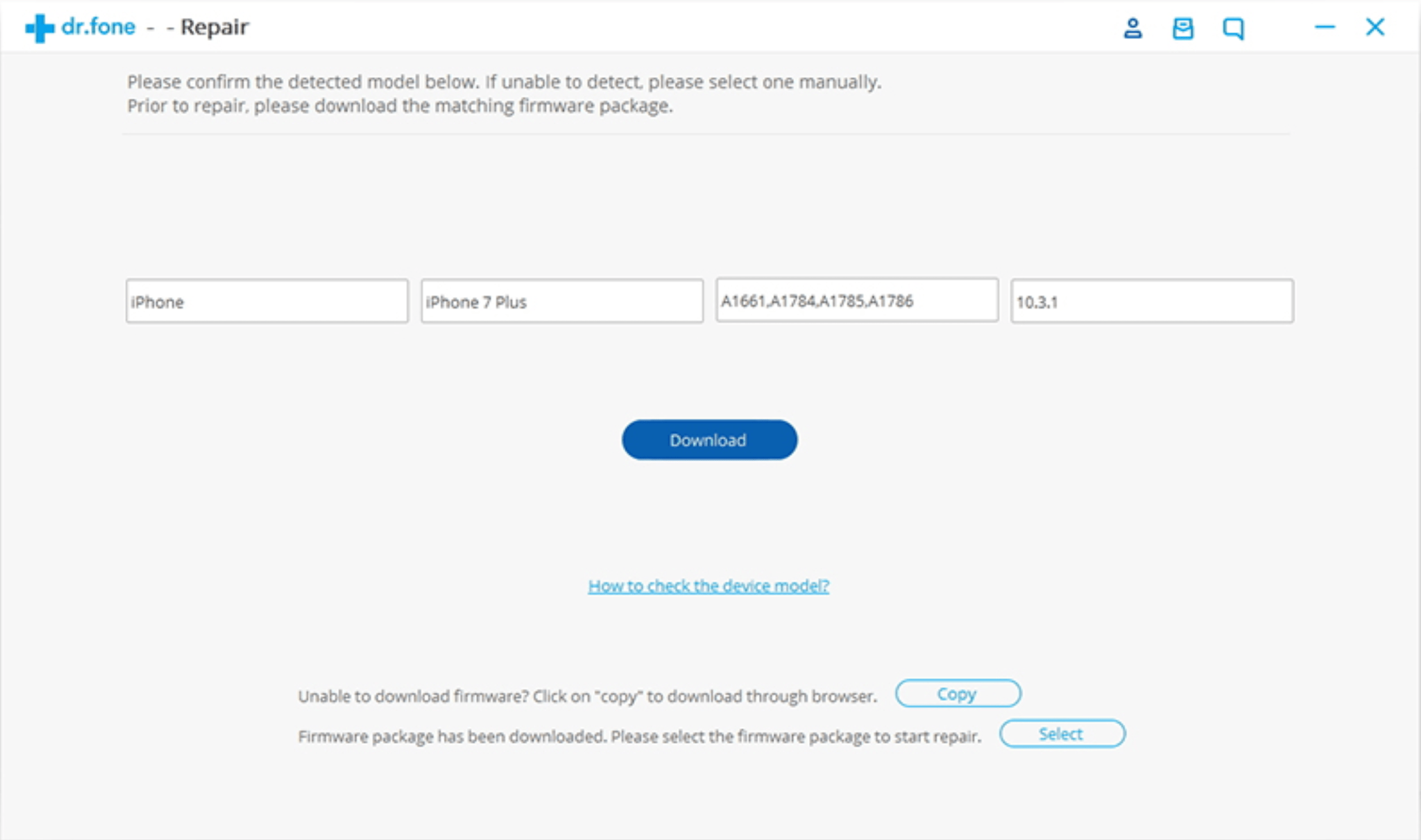
- Si le système informatique ne parvient pas à télécharger son framework, cliquez sur le bouton «Copier» pour télécharger à nouveau les frameworks via le navigateur.
- Dans le cas contraire, l’utilisateur recevra différents packages de réparation. Sélectionnez le package approprié pour démarrer le processus de réparation pour Mode de récupération iPhone 7.
- L’utilisateur devra peut-être attendre quelques instants après avoir cliqué sur le bouton «Télécharger». En effet, le téléchargement de la mise à jour requise peut prendre quelques minutes.
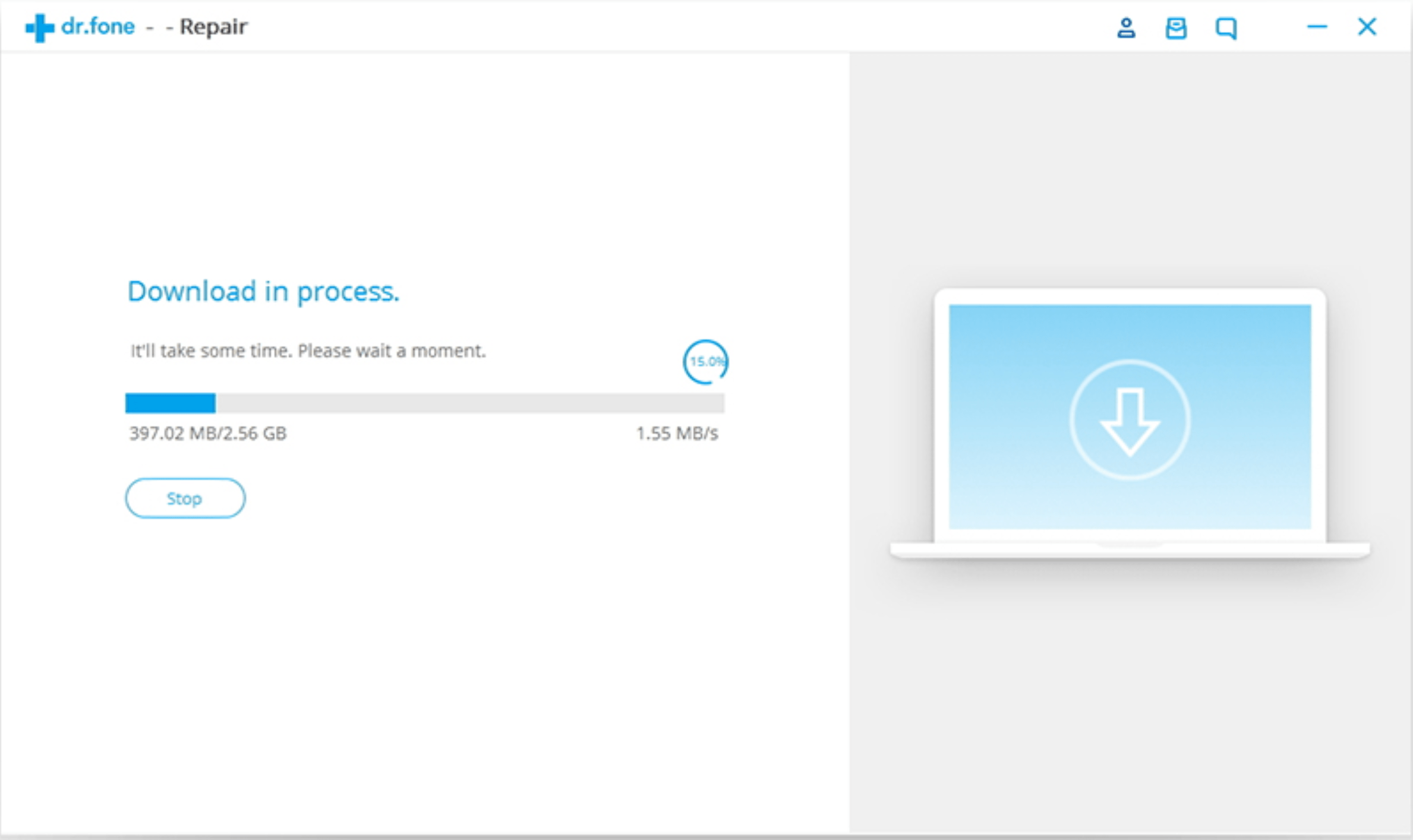
- Dès que la mise à jour est téléchargée, une nouvelle fenêtre apparaît sur l’écran de l’ordinateur. Cliquez simplement sur le bouton «Réparer maintenant» pour résoudre les problèmes rencontrés pendant Mode de récupération iPhone 7.
- L’utilisateur doit s’assurer de garder coché «Conserver les données natives» sur l’iPhone 7 avant de commencer le processus de réparation.
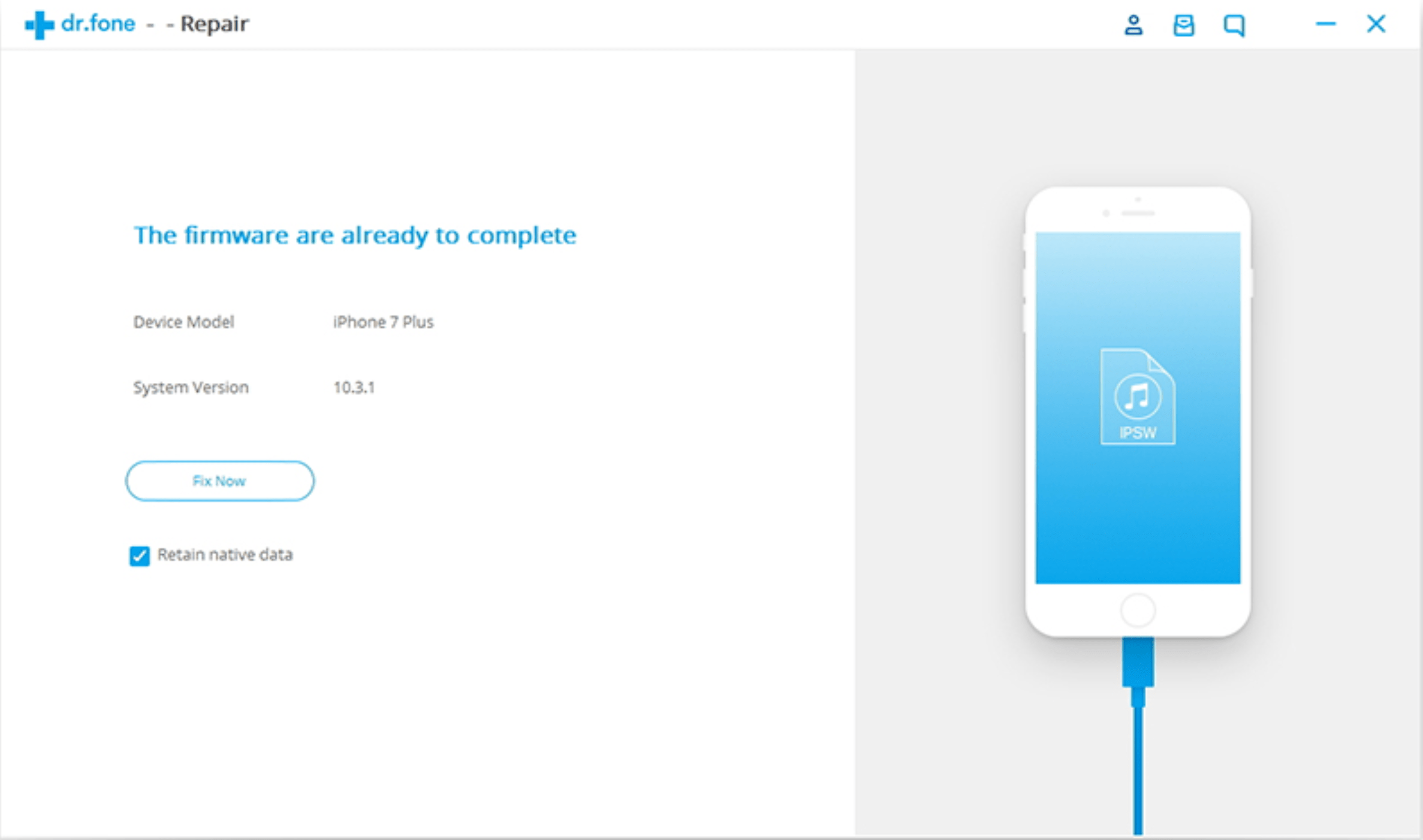
- Maintenant, l’utilisateur peut patiemment s’asseoir et se détendre pendant que dr.fone – Repair effectue les tâches nécessaires pour réparer l’iPhone 7 sans aucun changement de données ni perte de données négligeable.
- Après le processus complet de réparation du mode de récupération de l’iPhone 7, le mobile redémarrera / redémarrera.
- Un message «Veuillez vérifier si l’appareil est démarré.», Si l’appareil ne démarre pas, veuillez redémarrer l’appareil et réessayer »s’affichera à l’écran.

- dr.fone – Récupérer (iOS): Récupérez les contacts, messages, photos, notes, etc. perdus ou supprimés à partir de l’iPhone, de l’iPad et de l’iPod touch.
- dr.fone – Sauvegarde et restauration (iOS): Sauvegardez et restaurez tout élément sur / vers un appareil, et exportez ce que vous voulez de la sauvegarde sur votre ordinateur.
- dr.fone – Transfert (iOS): transférez des contacts, des SMS, des photos, de la musique, des vidéos et plus encore entre vos appareils iOS et ordinateurs.
- Récupérer les contacts iPhone supprimés
- Utilisez le micro de l’iPhone sur votre PC
- 9 applications mobiles pour élever les barres pour une gestion efficace des tâches
€




